Khi sử dụng máy tính làm việc hoặc soạn thảo văn bản máy tính của bạn bị hỏng hoặc bàn phím bị liệt một vài nút/liệt cả bàn phím. Khi đó những bàn phím ảo chính là “cứu cánh” giúp bạn thực hiện công việc ngay thay vì phải chạy đi mua bàn phím mới. Trên Windows hiện tại có rất nhiều cách mở bàn phím ảo trên máy tính, mời các bạn tham khảo nhé.

Cách mở bàn phím ảo trên Windows
Trên Windows XP
Win Xp là hệ điều hành cũ của những máy tính bàn, tuy nhiên vẫn có bàn phím ảo hỗ trợ.
Trước tiên hãy nhấn vào nút Start góc dưới trái màn hình sau đó thực hiện theo từng bước: Start=>Programs=>Accessories=>Accessibility=>On-Screen Keyboard
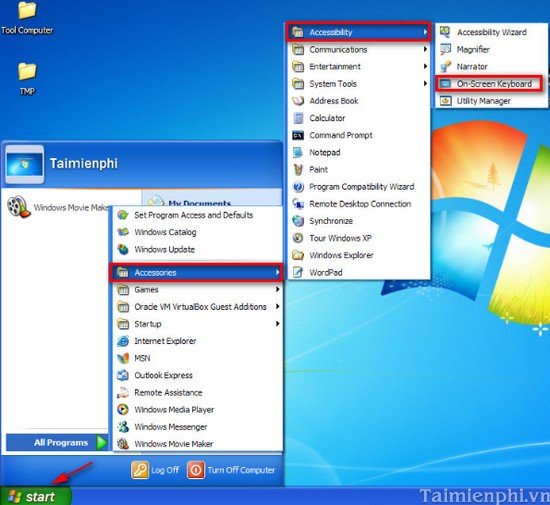
Bàn phím ảo trên Win xp sẽ xuất hiện để bạn sử dụng.
Hoặc vào cửa sở Run (Windows + R) từ cửa sổ Run đó bạn nhập lệnh osk viết tắt tên tiếng anh của bàn phím ảo. Ngay lập tức bàn phím ảo sẽ xuất hiện.
Trên Windows 7, 8 và 8.1
Thực hiện mở bàn phím ảo cũng như trên win xp Start =>All programs => Accessories => Ease of Access => On-Screen Keyboard bàn phím ảo xuất hiện.
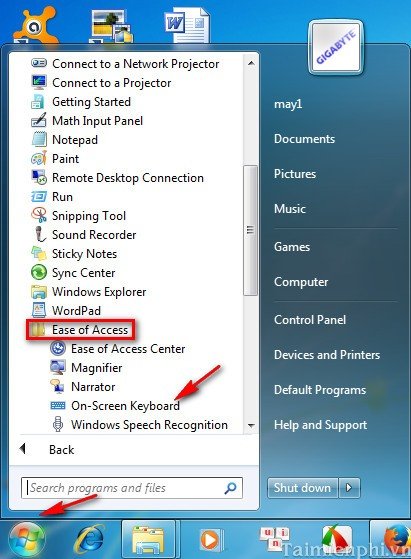
Trên Win 10
Trên Start Menu nhập vào khung tìm kiếm từ khóa On screen keyboard nhấn Enter sẽ xuất hiện bàn phím ảo On screen board trên Windows 10 để bạn sử dụng ngay lập tức.
Mở qua Command Prompt hoặc PowerShell
Mở bàn phím ảo nhanh chóng thông qua Command Prompt hoặc PowerShell:

Mở cửa sổ Command Prompt hoặc PowerShell, nhập vào dòng “OSK” nhấn Enter.
Mở Ease of Access qua menu Start
Bấm vào Start Menu, tìm và chọn All apps rồi bấm vào biểu tượng của Windows Ease of Access mở rộng thư mục, chọn đến chức năng On Screen Keyboard mở bàn phím ảo On Screen Keyboard.
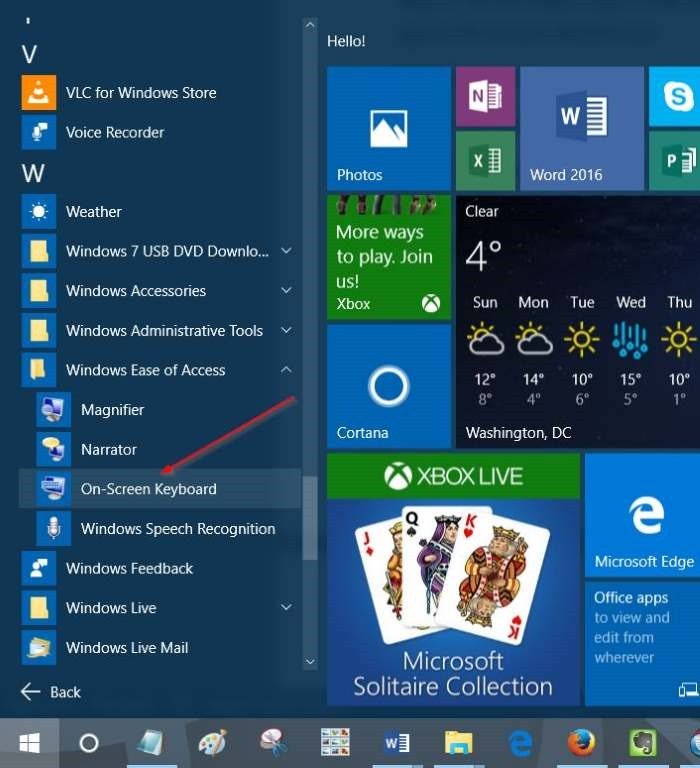
Mở qua Control Panel
Tính năng này hơi dài dòng dành cho những ai không mở được bàn phím ảo bằng những cách trên. Truy cập vào Control Panel để bật osk bạn nhé.
Bước 1: Bấm chuột phải vào nút Start, chọn Control Panel.
Bước 2: Trên giao diện của Control Panel, tìm và chọn Ease of Access.
Bước 3: Ease of Access Center > Sau đó chọn Start On-Screen Keyboard bật phím ảo nhanh chóng.
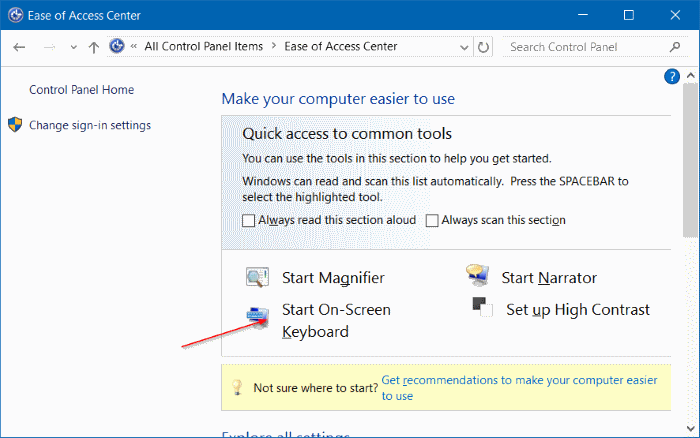
Mở bằng file osk.exe
File osk.exe có trong ổ C và việc bạn cần làm là truy cập vào đường dẫn C:WindowsSystem32osk.exe để mở bàn phím ảo.
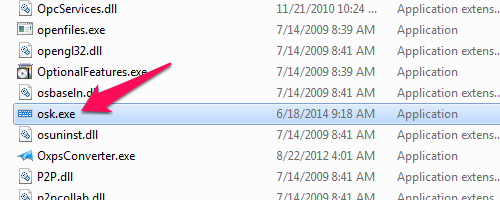
Tuy nhiên mỗi lần muốn mở bàn phím ảo bạn phải truy cập vào đường dẫn trên rất mất thời gian vì vậy khuyên bạn nên tạo shorcut để ngoài desktop để sử dụng cho nhanh.
Bấm chuột phải vào file osk.exe sau đó bấm chọn Send to tiếp theo Desktop (shortcut).
Bạn có thể đặt shorcut ở ngoài màn hình Desktop để mở nhanh khi cần.
Wikicachlam đã tổng hợp những cách mở bàn phím ảo OSK trên máy tính, nếu chẳng may máy tính bị liệt bàn phím có thể sử dụng những cách trên để “chữa cháy” hoặc sử dụng bàn phím ảo trong các giao dịch quan trọng như nhập tài khoản, mật khẩu ngân hàng…